NetBeans IDE Java 快速入门教程
欢迎使用 NetBeans IDE!
本教程通过指导您创建一个简单的 "Hello World" Java 控制台应用程序,简要介绍 NetBeans IDE 工作流。学习完本教程后,您将对如何在 IDE 中创建和运行应用程序有一个基本了解。
学习完本教程所需的时间不到 10 分钟。
学完本教程后,您可以转至文档、培训和支持页中链接的学习资源。这些学习资源提供了综合性教程,其中重点介绍适用各种应用程序类型的更多 IDE 功能和编程技巧。如果您不希望创建 "Hello World" 应用程序,则可以跳过本教程,而直接转至这些学习资源。
目录

要学完本教程,您需要具备以下软件和资源。
软件或资源
要求的版本
版本 7.2、7.3、7.4 或 8.0
设置项目
要创建 IDE 项目,请执行以下操作:
启动 NetBeans IDE。
在 IDE 中,选择 "File"(文件)> "New Project"(新建项目),如下图所示。
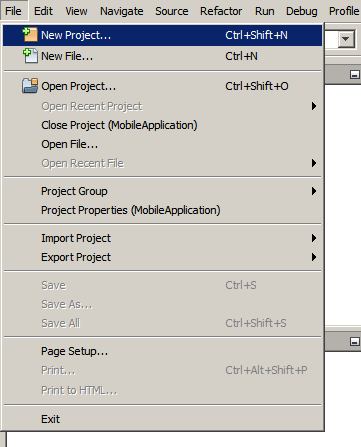
在新建项目向导中,展开 "Java" 类别,然后选择 "Java Application"(Java 应用程序),如下图所示。然后,单击 "Next"(下一步)。

在向导的 "Name and Location"(名称和位置)页中,执行以下操作(如下图所示):
在 "Project Name"(项目名称)字段中,键入 HelloWorldApp。
将 "Use Dedicated Folder for Storing Libraries"(使用专用文件夹存储库)复选框保留为取消选中状态。
在 "Create Main Class"(创建主类)字段中,键入 helloworldapp.HelloWorldApp。
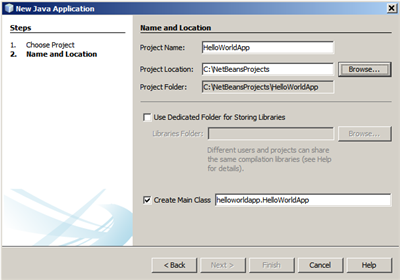
单击 "Finish"(完成)。
此时将创建项目并在 IDE 中打开。此时,您应该看到以下组件:
"Projects"(项目)窗口,其中包含项目组件(包括源文件、代码所依赖的库等)的树视图。
源代码编辑器窗口,其中打开了一个名为 HelloWorldApp 的文件。
"Navigator"(导航器)窗口,可以使用该窗口在选定类内部的元素之间快速导航。
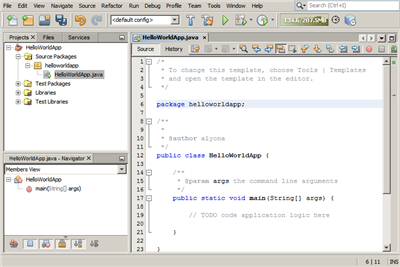
向生成的源文件中添加代码
由于在新建项目向导中将“创建主类”复选框保留为选中状态,因此 IDE 创建了一个框架主类。您可以将 "Hello World!" 消息添加到框架代码,方法是将以下行:
// TODO code application logic here
替换为以下行:
System.out.println("Hello World!");
通过选择“文件”>“保存”来保存所做的更改。
该文件应与下面的代码样例类似。
/*
* To change this template, choose Tools | Templates
* and open the template in the editor.
*/
package helloworldapp;
/**
*
* @author
*/
public class HelloWorldApp {
/**
* @param args the command line arguments
*/
public static void main(String[] args) {
System.out.println("Hello World!");
}
}
编译并运行程序
由于 IDE 提供了 "Compile on Save"(在保存时编译)功能,因此您不必手动编译项目即可在 IDE 中运行它。保存 Java 源文件时,IDE 会自动编译它。
可以在 "Project Properties"(项目属性)窗口中关闭“在保存时编译”功能。右键单击项目,选择 "Properties"(属性)。在 "Properties"(属性)窗口中,选择 "Compiling"(编译)标签。"Compile on Save"(在保存时编译)复选框位于右上方。注:在 "Project Properties"(项目属性)窗口可以确认项目的大量设置:项目库、打包、构建、运行等。
运行程序:
选择 "Run"(运行)> "Run Project"(运行项目)。
下图显示了您现在应看到的内容。
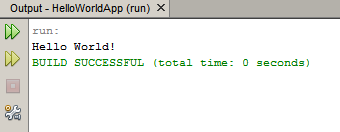
恭喜!您的程序可以正常运行!
如果存在编译错误,源代码编辑器的左旁注和右旁注中会以红色图标标记出来。左旁注中的图标指示对应行的错误。右旁注中的图标显示文件中出现错误的所有区域,其中包括不可见的代码行中的错误。将鼠标悬停在错误标记上,可以查看有关该错误的描述。单击右旁注中的图标,可以跳至出现该错误的代码行。
构建并部署应用程序
编写并试运行应用程序后,可以使用 "Clean and Build"(清理并构建)命令来构建应用程序以进行部署。使用 "Clean and Build"(清理并构建)命令时,IDE 将运行执行以下任务的构建脚本:
删除所有以前编译的文件以及其他构建输出。
重新编译应用程序并构建包含编译后的文件的 JAR 文件。
构建应用程序:
选择 "Run"(运行)> "Clean and Build Project"(清理并构建项目)。
可以通过打开 "Files"(文件)窗口并展开 HelloWorldApp 节点来查看构建输出。编译后的字节代码文件 HelloWorldApp.class 位于 build/classes/helloworldapp 子节点内。包含 HelloWorldApp.class 的可部署 JAR 文件位于 dist 节点内。
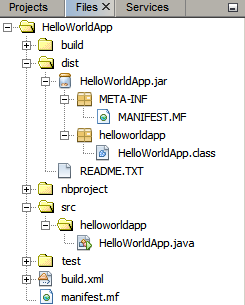
现在,您已了解如何在 IDE 中完成一些最常见的编程任务。
有关如何从命令行运行应用程序的信息,请参见打包和分发 Java 应用程序教程中的启动 Java 应用程序一章。
另请参见
有关创建和使用标准和自由格式的 Java 项目的信息,请参见使用 NetBeans IDE 开发应用程序中的创建 Java 项目。
要了解 Java 应用程序开发的 IDE 工作流的详细信息(包括类路径管理),请参见开发常规 Java 应用程序。
有关如何在操作系统中编译和运行简单的 "Hello World!" 应用程序的详细说明,请参见 Java 教程的 "Hello World" 应用程序课程。
要查找特定于您正在开发的应用程序类型的信息,请使用该类型应用程序的 NetBeans IDE 学习资源。每个学习资源都包含一系列教程和指南,范围从初级到高级。可用的学习资源如下:





















 6883
6883











 被折叠的 条评论
为什么被折叠?
被折叠的 条评论
为什么被折叠?








